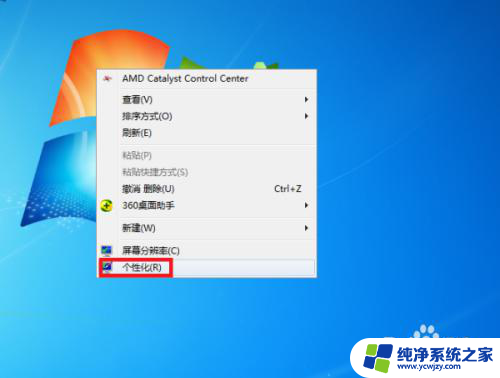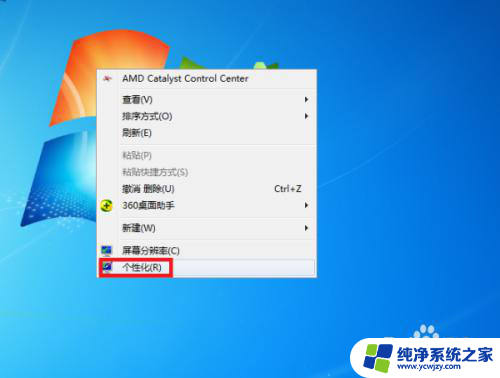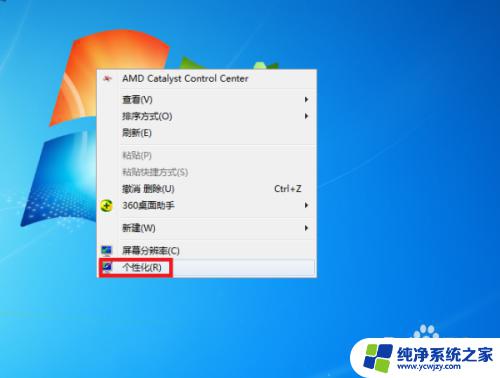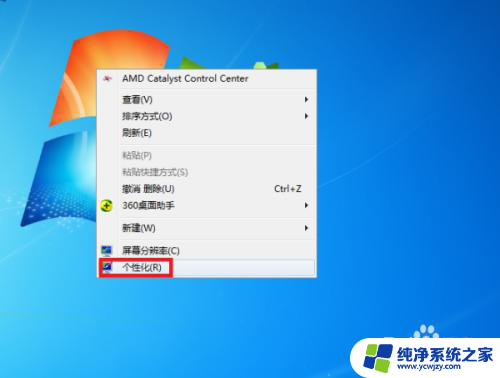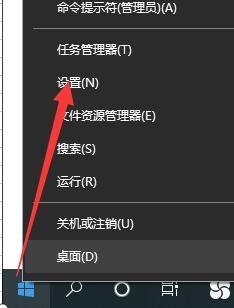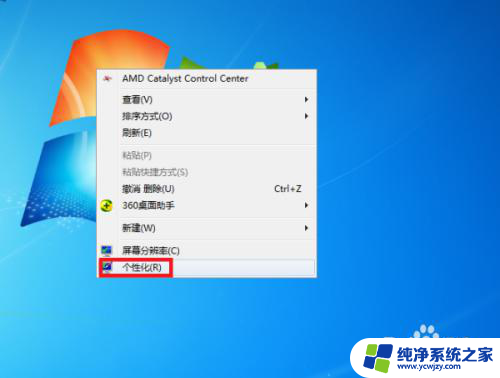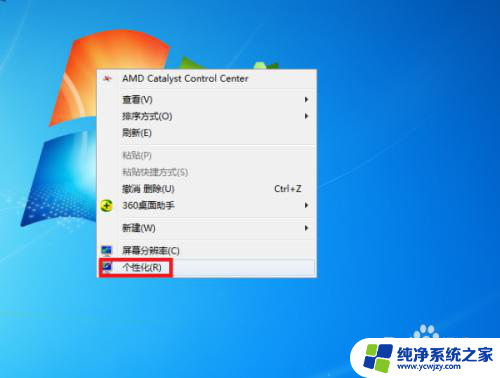如何在电脑上设置动态壁纸 电脑如何设置自定义动态桌面壁纸
在数字化时代,电脑已经成为我们生活中不可或缺的工具,为了个性化我们的电脑界面,许多人选择设置动态壁纸来增添生动和活力。如何在电脑上设置动态壁纸,以及如何自定义自己喜欢的动态桌面壁纸,可能对一些人来说仍然是一个难题。在本文中我们将为大家详细介绍如何在电脑上设置动态壁纸,并提供一些有趣的自定义动态桌面壁纸的方法。无论是热爱美景的旅行者,还是追求独特的艺术家,都可以根据自己的喜好和需求来设置个性化的动态壁纸,为电脑界面注入新鲜的活力。
方法如下:
1.在电脑桌面空白处点击鼠标右键,然后在右键菜单中选择“个性化”选项点击。
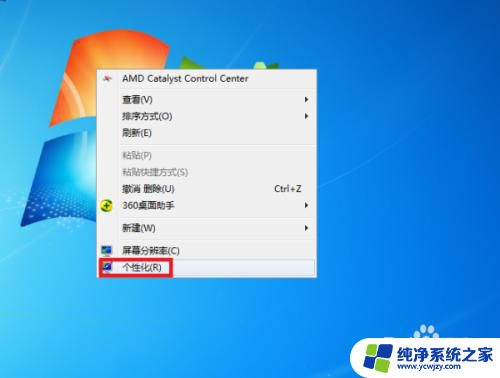
2.进入个性化设置界面后,点击“联机获取更多主题”选项。
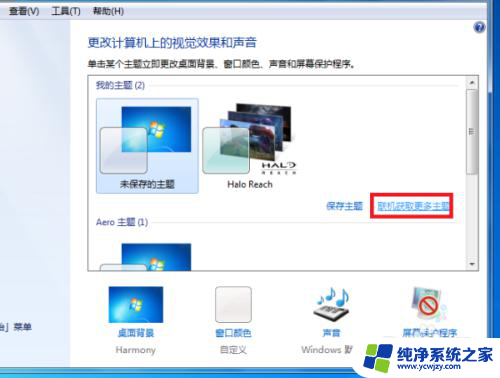
3.然后在主题选择界面按个人需要选择一个主题下载,下载好后进行解压。
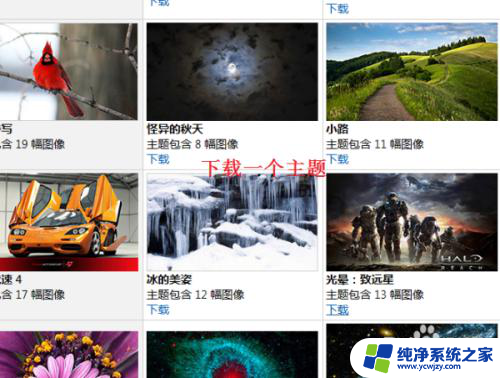
4.然后桌面背景界面设置刚刚下载的主题图片切换时间为“10秒”。
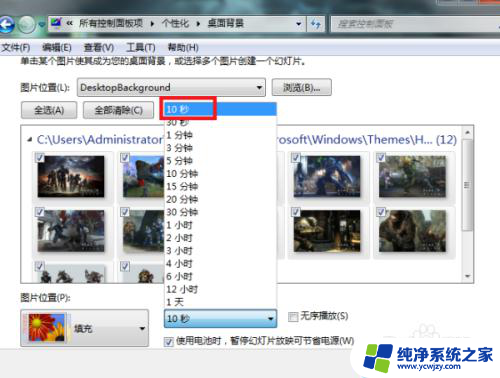
5.最后点击“保存修改”按钮返回主界面。完成以上设置后,即可在电脑中设置动态桌面壁纸。

6.总结:
1、在电脑桌面空白处点击鼠标右键,然后在右键菜单中选择“个性化”选项点击。
2、进入个性化设置界面后,点击“联机获取更多主题”选项。
3、然后在主题选择界面按个人需要选择一个主题下载,下载好后进行解压。
4、然后桌面背景界面设置刚刚下载的主题图片切换时间为“10秒”。
5、最后点击“保存修改”按钮返回主界面。完成以上设置后,即可在电脑中设置动态桌面壁纸。
以上就是如何在电脑上设置动态壁纸的所有内容,如果您遇到相同问题,可以参考本文中介绍的步骤来解决,希望这对您有所帮助。